Windows 10'da Alps SetMouseMonitor Hatasını Düzeltin — TechCult
Çeşitli / / April 06, 2023
Başlığı okuyarak Alps SetMouseMonitor hatasının ne olduğunu merak ediyor olabilirsiniz. Basit bir ifadeyle, bu hata, Windows PC'nizdeki dahili klavye ve farenin çalışmasını engelleyecektir. Ancak, PC'ye bağlı diğer donanım cihazları her zaman çalışır durumda olabilir. Bu hatanın ana nedeni, Windows 10 işletim sisteminin son yükseltmesinin yüklenmesinden kaynaklanmaktadır. Şimdi temel soru ortaya çıkıyor, PC'nizde Alps SetMouseMonitor sorunu nasıl düzeltilir? Makale, hatayı düzeltmek ve dahili cihazları kullanmak için kullanılabilecek yöntemleri içermektedir.
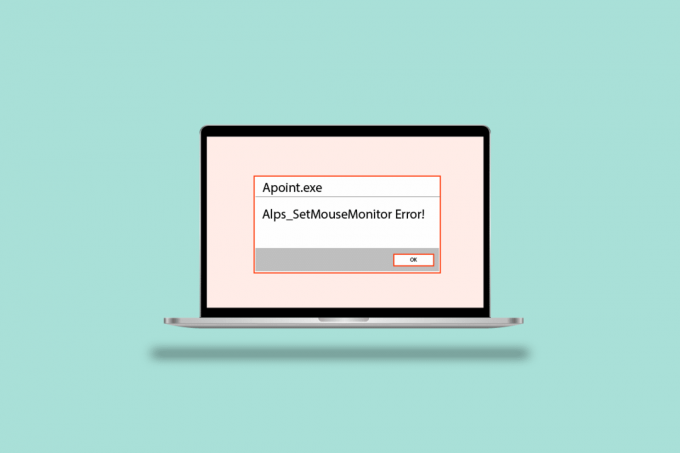
İçindekiler
- Windows 10'da Alps SetMouseMonitor Hatası Nasıl Onarılır
- Yöntem 1: Temel Sorun Giderme Yöntemleri
- Yöntem 2: Temiz Önyükleme Gerçekleştirin
- Yöntem 3: Alps SMBus İzleme Hizmetini Devre Dışı Bırakma
- Yöntem 4: Apoint Dosyasını Sil
- Yöntem 5: Alps Aygıt Sürücüsünü Güncelleyin
- Yöntem 6: Aygıt Sürücülerini Yeniden Yükleyin
- Yöntem 7: Aygıt BIOS'unu Güncelleyin
Windows 10'da Alps SetMouseMonitor Hatası Nasıl Onarılır
Burada, hatayı düzeltmek için olası tüm sorun giderme yöntemlerini listeledik.
Yöntem 1: Temel Sorun Giderme Yöntemleri
Alps SetMousePointer ile hatayı düzeltmek için basit bir yaklaşım olarak, aşağıda verilen temel sorun giderme yöntemlerini uygulamayı deneyebilirsiniz.
1 A. Bilgisayarınızda Güç Döngüsü Yapın
PC'nizdeki hatayı düzeltmek için ilk yaklaşım, PC'yi açıp kapatmak ve PC'yi yeniden başlatmaktır.
1. basın Alt + F4 tuşları aynı anda Kapat seçeneğini tıklayın ve Giriş anahtarı.

2. Bilgisayarınızın fişini prizden çekin ve 70 saniye sonra yeniden takın.
3. basın güç Windows PC'nizi açmak ve sorunun çözülüp çözülmediğini kontrol etmek için düğmesine basın.
1B. Donanım ve Aygıt Sorun Gidericisini Çalıştırın
Windows PC'nizdeki donanım veya aygıt sürücüleriyle ilgili herhangi bir sorun varsa, hatayı yaşayabilirsiniz. Bunu düzeltmek için, hataları kontrol etmek üzere Donanım ve Aygıt Sorun Giderici'yi çalıştırabilirsiniz. Kullanımı hakkında bilgi edinmek için burada verilen bağlantıyı kullanarak makaleyi okuyun. Donanım ve Aygıtlar sorun giderici.
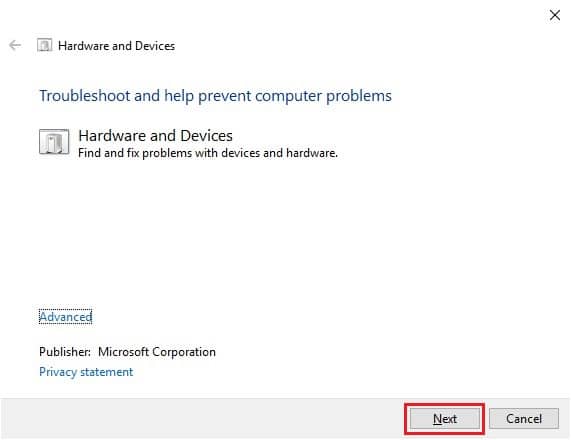
1C. Pili Boşaltma
Hatayı çözmek için yöntemlerden hiçbiri işe yaramazsa, PC veya Dizüstü bilgisayarın pilini boşaltmayı deneyebilirsiniz. Alps SetMouseMonitor hatasını düzeltmek için Dizüstü Bilgisayarınızın Parlaklığını artırın ve pil tamamen bitene kadar çalışmasına izin verin.
Yöntem 2: Temiz Önyükleme Gerçekleştirin
Hata, PC'nizdeki bazı aksaklıklardan veya sorunlardan da kaynaklanabilir. Sorunu çözmek için PC'nizde temiz önyükleme gerçekleştirebilirsiniz. Öğrenmek için burada verilen bağlantıdaki makaleyi okuyun. Windows PC'nizi önyüklemeyi temizleme yöntemi.

Ayrıca Oku:Windows 10'da Mekanik Klavye Çift Yazmayı Düzeltme
Yöntem 3: Alps SMBus İzleme Hizmetini Devre Dışı Bırakma
PC'nizde Alps SMBus İzleme Hizmeti etkinleştirilmişse, klavye veya fareyi kullanırken sorun yaşayabilirsiniz. Alps SetMouseMonitor hatasını düzeltmek için PC'nizdeki servisi devre dışı bırakmak için adımları takip edebilirsiniz.
1. basın Windows tuşu, tip Sistem yapılandırması ve tıklayın Açık.

2. Şuraya git: Hizmetler sekmesini açın ve işaretini kaldırın. Alps SMBus İzleme Hizmeti listede.

3. Tıkla Uygula ve sonra üzerinde TAMAM seçimi onaylamak için düğmelerine basın.
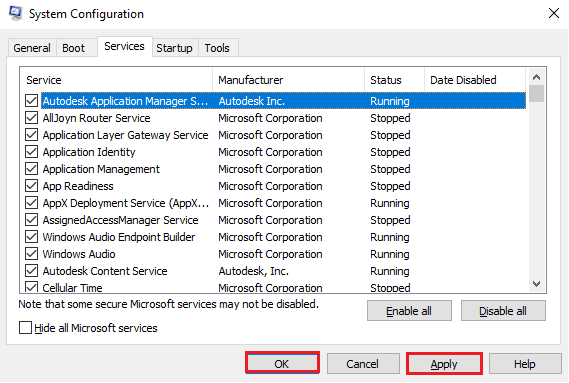
4. Tıkla Tekrar başlat Yeni değişikliklerin yürürlüğe girmesi için düğmesine basın.
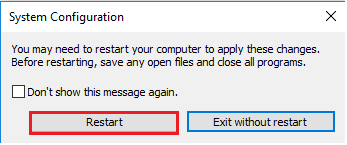
Yöntem 4: Apoint Dosyasını Sil
Alps aygıt sürücüsüyle ilgili sorun, Windows Gezgini'ndeki Apoint2K klasörünün yürütülebilir dosyası silinerek giderilebilir.
Adım I: Apoint2K Klasörünü Yedekleyin
İlk adım olarak, veri kaybını önlemek için Apoint2K klasörünü bilgisayarınızdaki başka bir konuma yedekleyebilirsiniz.
1. basın Windows+E açmak için aynı anda tuşlar Windows Gezgini PC'nizde.
2. Açık Apoint2K klasörüne giderek Bu PC > Yerel Disk (C:) > Program Dosyaları dosya.
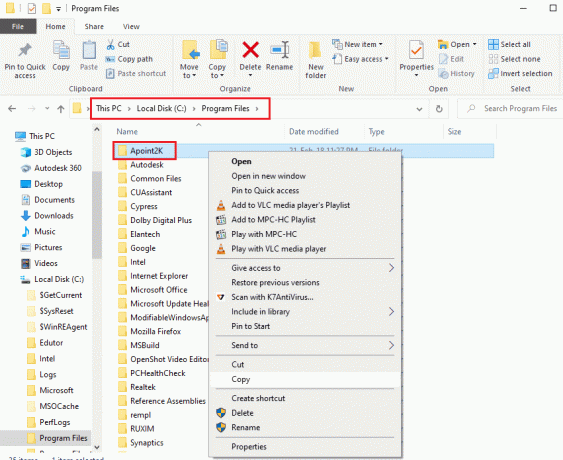
3. üzerine sağ tıklayın Apoint2K klasörüne tıklayın ve kopyala seçenek.
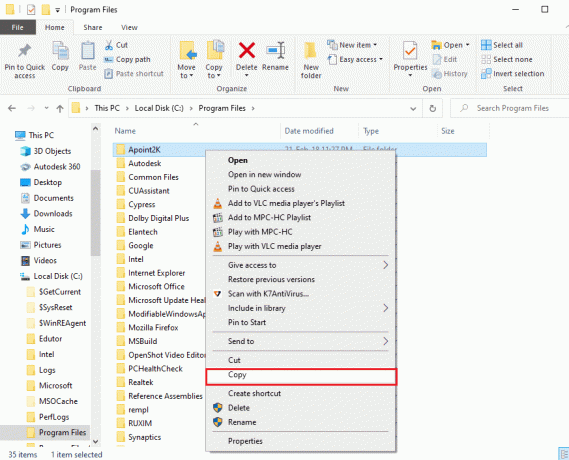
4. basın Windows + D tuşları aynı anda açmak Masaüstü, herhangi bir boşluğa sağ tıklayın ve Yapıştırmak seçenek.
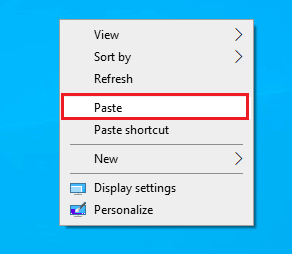
Adım II: Apoint.exe Dosyasını Silin
Bir sonraki adım, Apoint'in yürütülebilir dosyasını silmek ve sorunun giderilip giderilmediğini kontrol etmektir.
1. Aç Apoint2K belirtilen konum yolunu izleyerek klasör.
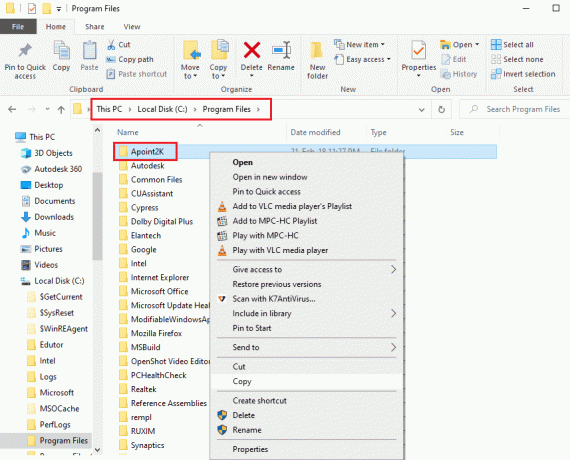
2. üzerine sağ tıklayın apoint.exe dosya ve üzerine tıklayın Silmek seçenek.
Not: Sorun çözülmezse, Apoint2K klasörünü silin.
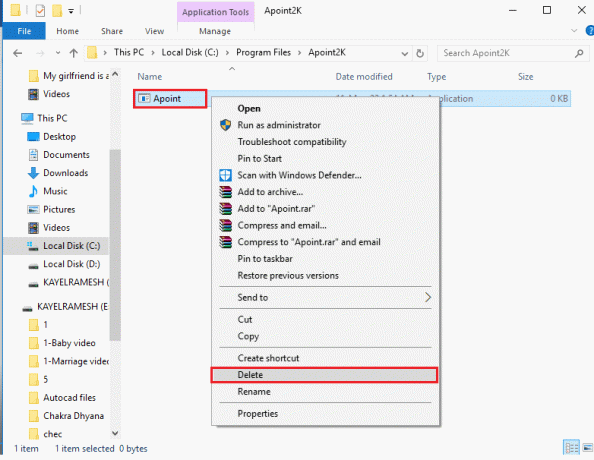
3. PC'nizi şu adresten yeniden başlatın: BAŞLANGIÇ Menü.
Yöntem 5: Alps Aygıt Sürücüsünü Güncelleyin
Sorun Alps aygıt sürücüsünde olduğundan, Alps SetMouseMonitor hatasını düzeltmek için en son sürüme güncellemeyi deneyebilirsiniz.
1. I vur Windows tuşu, tip Aygıt Yöneticisi, ardından üzerine tıklayın Açık.

2. Genişletin Fareler ve diğer işaretleme aygıtları, üzerine sağ tıklayın Alpler aygıt sürücüsüve üzerine tıklayın Güncelleme sürücü seçeneği aşağıda gösterildiği gibi.
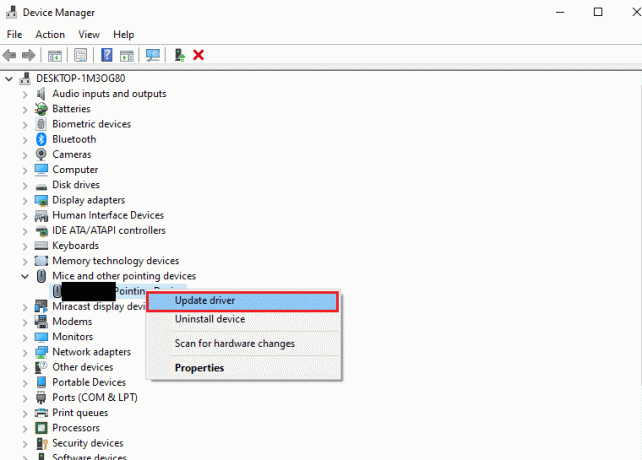
3. Tıkla Sürücüleri otomatik olarak ara seçenek.
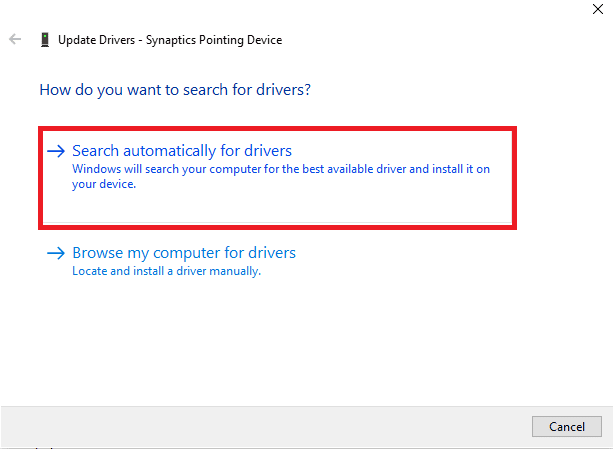
4. Güncellenen sürücüler için mesajı görebilirsiniz.
Not: Mevcut bir güncelleme varsa, sürücü güncellemesini indirmeniz istenecektir.
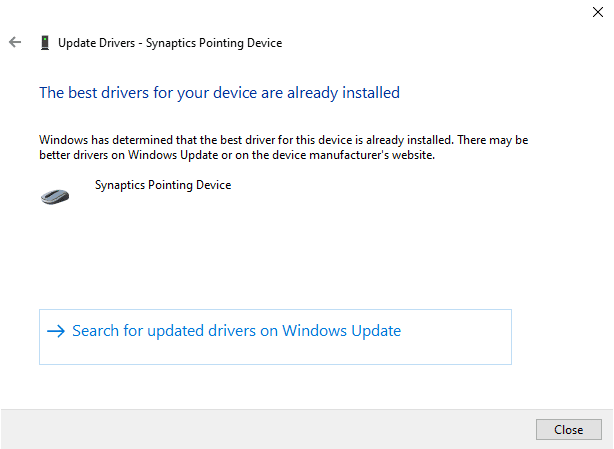
Ayrıca Oku:Cihazınız için Windows Bulunan Sürücüleri Düzeltin, Ancak Bir Hatayla Karşılaşıldı
Yöntem 6: Aygıt Sürücülerini Yeniden Yükleyin
Hatanın olası nedenlerinden biri, donanım aygıtları için eski veya hatalı bir aygıt sürücüsü olabilir. Bu sorunu çözmek için PC'nizdeki aygıt sürücülerini yeniden yükleyebilirsiniz.
Seçenek I: Klavye Sürücüsü
Alps SetMouseMonitor'u düzeltmek için Klavye sürücüsünü yeniden yükleme yöntemi bu bölümde ele alınmaktadır.
1. Aç Aygıt Yöneticisi kontrol Paneli.

2. üzerine çift tıklayın klavyeler sürücüleri genişletmek için.
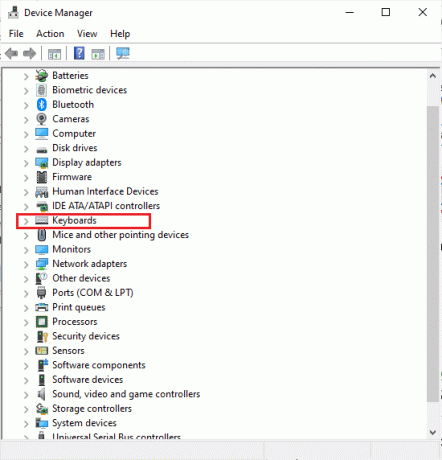
3. Klavye sürücüsüne sağ tıklayın ve seçin Cihazı kaldır seçenek.
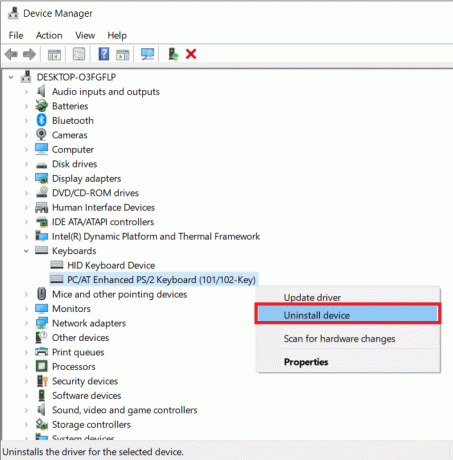
4. Tıkla TAMAM onay penceresindeki düğme.
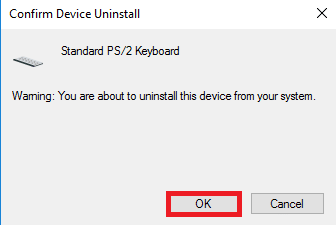
5. Tıkla Evet PC'nizi yeniden başlatmak için düğmesine basın.
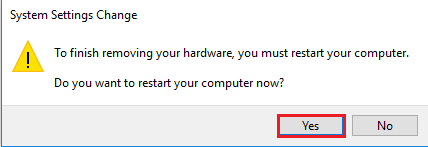
6. Windows, sürücüyü PC'nize otomatik olarak yeniden yükleyecektir.
Seçenek II: Dokunmatik Yüzey Sürücüsü
Dokunmatik yüzey sürücüsünü PC'nize yeniden yükleme yöntemi bu bölümde açıklanmaktadır.
Not: Bu seçenek yalnızca PC'nizde veya Dizüstü bilgisayarınızda dokunma işlevi varsa kullanılabilir.
Adım I: Dokunmatik Yüzey Sürücüsünü Kaldırın
Bu yöntemdeki ilk adım, Aygıt Yöneticisi uygulamasını kullanarak bilgisayarınızdaki dokunmatik yüzey sürücüsünün mevcut sürümünü kaldırmaktır.
1. Aç Aygıt Yöneticisi kontrol Paneli.

2. Genişletin Fareler ve diğer işaretleme aygıtları bölümünde, dokunmatik yüzey sürücüsüne sağ tıklayın ve Özellikler seçenek.
3. Şuraya taşı: sürücü sekmesine tıklayın ve Cihazı Kaldır düğme.
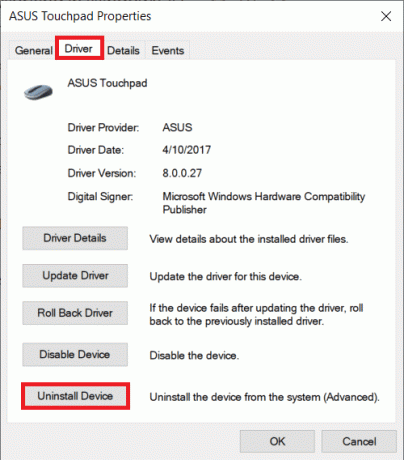
4. Tıkla Kaldır onay mesajındaki düğme.
Not: kontrol edebilirsiniz Bu aygıt için sürücü yazılımını silin sürücü dosyalarını bilgisayarınızdan kalıcı olarak kaldırma seçeneği.
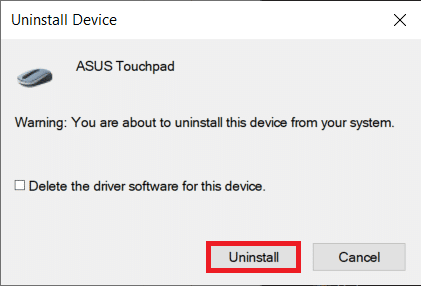
5. Nihayet, bilgisayarı yeniden başlat dan BAŞLANGIÇ Menü.

Adım II: Dokunmatik Yüzey Sürücüsünü Yeniden Kurun
Bir sonraki adım, Alps SetMouseMonitor'u düzeltmek için dokunmatik yüzey sürücüsünün en son sürümünü resmi web sitesinden PC'nize yeniden yüklemektir.
1. I vur Windows tuşu, tip Krom ve tıklayın Açık.

2. Sürücü imalat web sitesinin resmi web sitesini açın (örn. asus) ve alanlarda PC ayrıntılarını seçin.
Not: Açıklama amacıyla, Asus sürücü üretim web sitesi seçilmiştir.
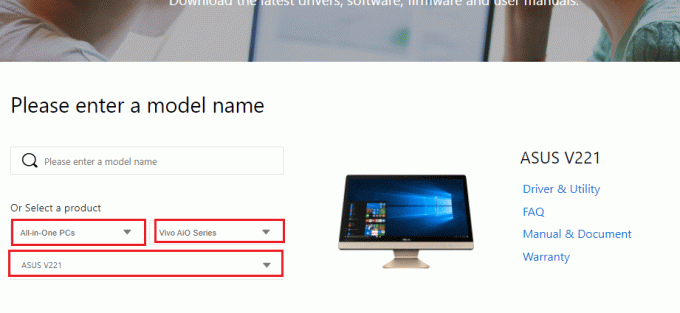
3. Tıkla Sürücü ve Yardımcı Program Seçili model tipi altındaki seçenek.

4. Windows işletim sistemini seçin Sürücü ve Araçlar bölüm.
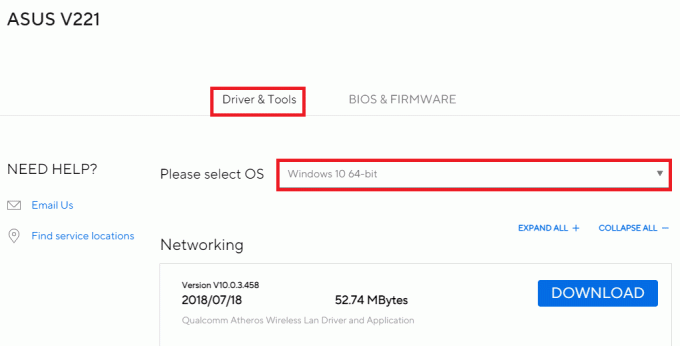
5. Tıkla İNDİRMEK Dokunmatik yüzey bölümündeki düğmesine basın ve sürücüyü yüklemek için ekrandaki talimatları izleyin.
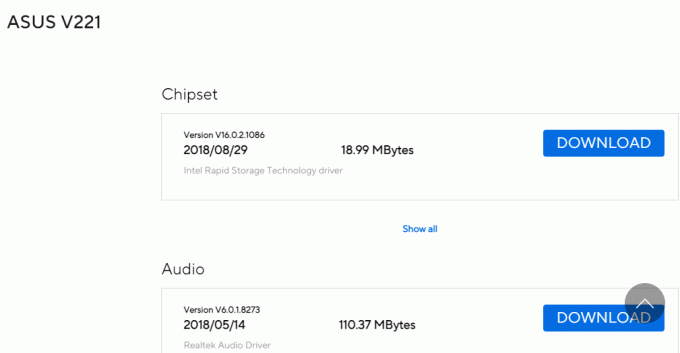
Ayrıca Oku:Dell Klavye Arka Işık Ayarlarını Etkinleştirme
Yöntem 7: Aygıt BIOS'unu Güncelleyin
PC'nizdeki BIOS ayarı en son sürüme güncellenmemişse, hatayla karşılaşabilirsiniz. Bu sorunu çözmek için PC'nizdeki cihaz BIOS'unu güncellemeniz gerekir. Bilmek için burada verilen bağlantıda verilen adımları uygulayın cihaz BIOS'u nasıl güncellenir.

Sıkça Sorulan Sorular (SSS)
S1. Alps SetMouseMonitor ile ilgili hata mesajı neden açılıyor?
Cevap. Hata, çoğunlukla Windows 10 PC'deki en son yükseltme nedeniyle oluşur.
S2. PC'deki aksaklık hatanın bir nedeni olabilir mi?
Cevap. PC'nizdeki küçük aksaklıklar hatanın bir nedeni olabilir ve PC'nizdeki işlevsellik devre dışı bırakılabilir. Sorunu çözmek için verilen yöntemleri uygulayabilirsiniz.
Tavsiye edilen:
- Windows 10'da Önyükleme Aygıtı Sorununu Düzeltin
- Sürücü IRQL Az Değil veya Eşit Rtwlane Sys Hatasını Düzeltin
- Corsair Scimitar Yan Düğmelerinin Çalışmamasını Düzeltme
- Windows 10'da Geçerli Sahibi Görüntülenemiyor Düzeltme
yöntemleri Alpler SetMouseMonitor'u düzeltin hata makalede tartışılmaktadır. Burada verilen yöntemleri uygulayın ve aynı konudaki önerilerinizi ve sorularınızı yorumlar bölümünde bize bildirin.
Elon, TechCult'ta bir teknoloji yazarıdır. Yaklaşık 6 yıldır nasıl yapılır kılavuzları yazıyor ve birçok konuyu ele aldı. Windows, Android ve en son hileler ve ipuçları ile ilgili konuları ele almayı seviyor.



